绝大部分笔记本电脑都有配置无线网卡,只要在有无线网络的环境中就可以搜索网络与连接使用,但在使用难免会因为无线网络问题而导致无法连接网络,这不近日有用户在使用的是笔记本XP系统,在使用“Fn+F5”快捷键无法打开无线网络,也搜索不到无线网络并提示选择无线网络,单击以下列表中的项目以连接到区域内的无线网络或获得更多信息(Y)。Windows无法配置此无线连接,如果您已经启用其他程序管理此无线连接,请使用该软件。如果您要Windows配置此无线网络,请启动Windows零配置(WZC)服务。有关启动WZC服务的信息,请参阅Microsoft.com网站上的Microsoft知识库文章871122。的问题,对于出现这个问题该如何解决呢?其实出现这种情况很有可能是没有安装无线网卡驱动或无线网络服务没有开启,在确保无线网卡有安装的前提下即可开启无线网络服务。
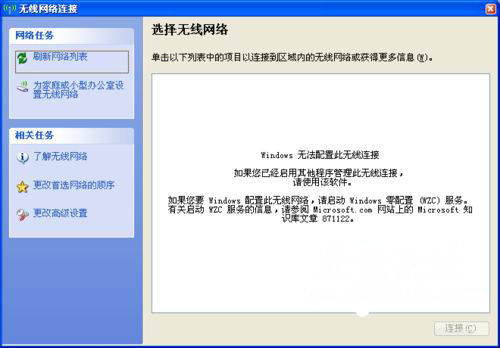
1、首先,打开开始菜单,在打开管理工具;
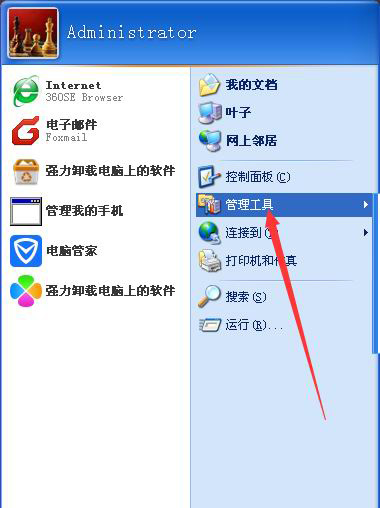
2、然后,在点击打开服务;
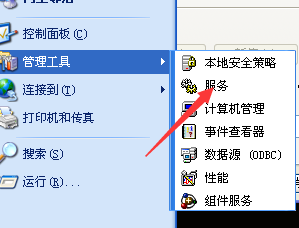
3、在打开服务窗口;
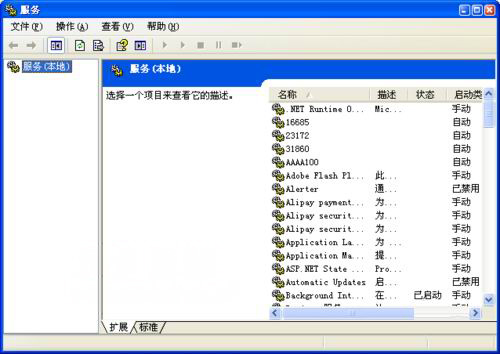
4、在下面服务中找到Wireless Zero Configuration,并点击打开;
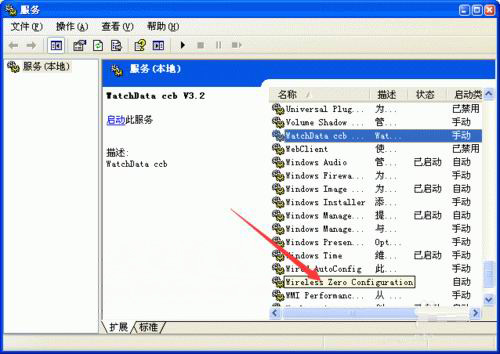
5、接下来,在打开的属性中将此服务启动类型设为自动;
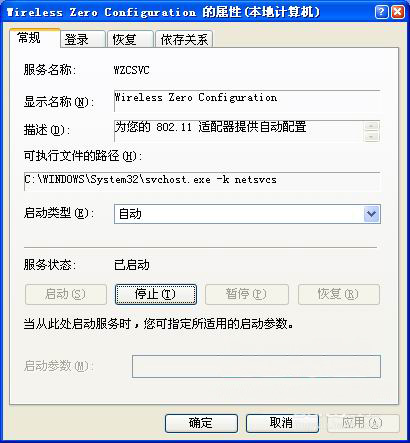
6、在打开的属性中将此服务启动;
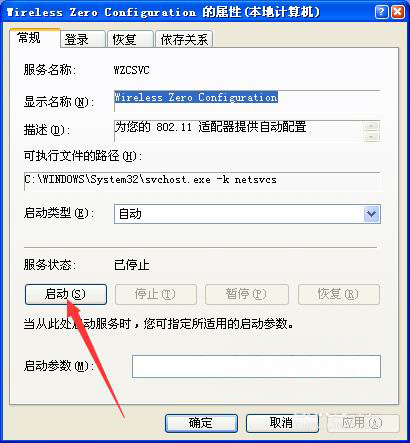
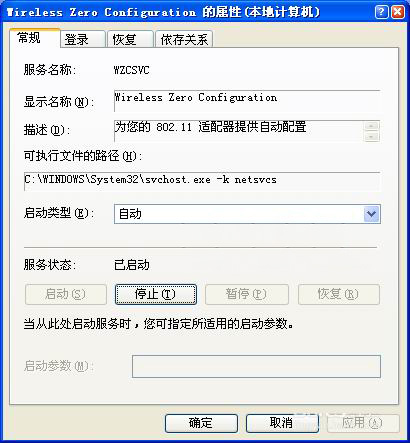
7、最后再启动后在回到无线搜索页面查看即可。
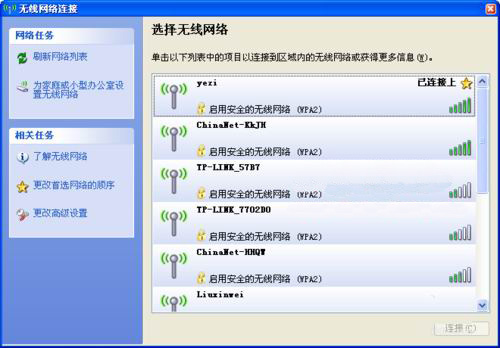
通过以上教程的方法即可开启Wireless Zero Configuration无线网络服务,如果以后用户也遇到这样的问题,不妨按照教程去解决操作吧,希望这个教程对大家有所帮助。
XP系统搜索不到无线信号的解决方法
您可能感兴趣的文章
一个小问题,竟然被我搞了两天
热度
℃

同一无线路由手机能连笔记本却不能连接
热度
℃
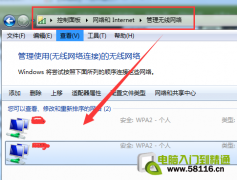
xp纯净版系统调整鼠标指针移动速度的方法
热度
℃
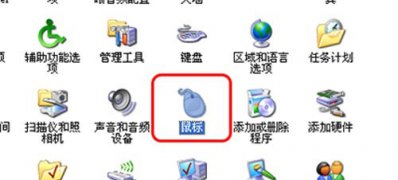
怎么设置wifi?不用路由器设置wifi共享方法
热度
℃

给一位84岁高龄的老人装系统
热度
℃

电脑蓝屏代码0x00000077怎么修复 电脑总是蓝屏代码
热度
℃
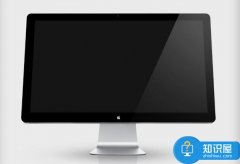
纯净版xp系统无法启动不能开机的解决方法
热度
℃

电脑xp系统下载提速20%宽带速度的方法
热度
℃
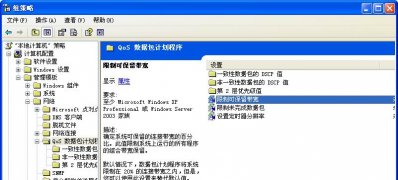
XP系统开机蓝屏或提示登录进程初始化失败的解决
热度
℃
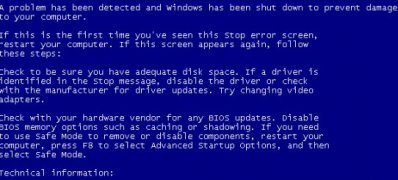
xp用户切换按钮没了的解决方法
热度
℃
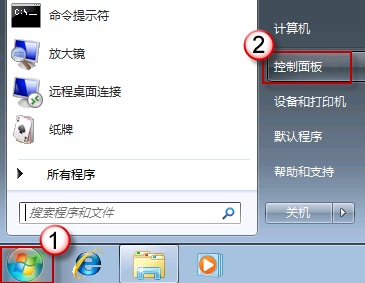
维修故事-光驱不能读碟,主板又不支持U盘启动
热度
℃

我的维修心酸路程
热度
℃

纯净版xp系统打印机共享的设置方法
热度
℃
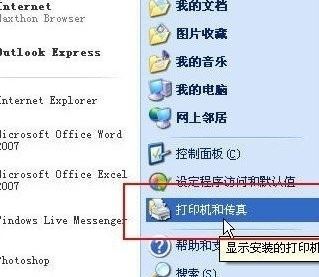
电脑公司xp系统玩LOL时提示未知的directx错误的解
热度
℃
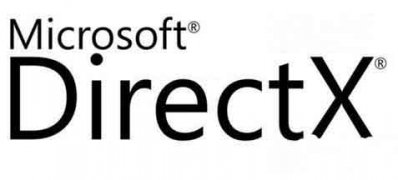
PowerDVD设置查看电影数据默认语言的方法
热度
℃

XP系统利用注册表解决锁定任务栏变灰色的方法
热度
℃

华硕S5VS6700 ROG玩家国度15.6寸笔记本Windows10系统改
热度
℃
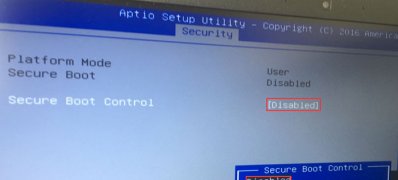
国庆卖电脑那些事
热度
℃

从电脑迷到维修行家 电脑创业故事
热度
℃

WinXP系统控制面板和资源管理器里找不到文件夹选
热度
℃
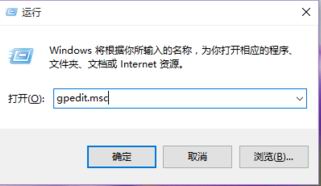
分享至微信,请使用浏览器下方的分享功能
XP系统搜索不到无线信号的解决方法
绝大部分笔记本电脑都有配置无线网卡,只要在有无线网络的环境中就可以搜索网络与连接使用,但在使用难免会因
长按识别二维码 进入电脑技术网查看详情
请长按保存图片
